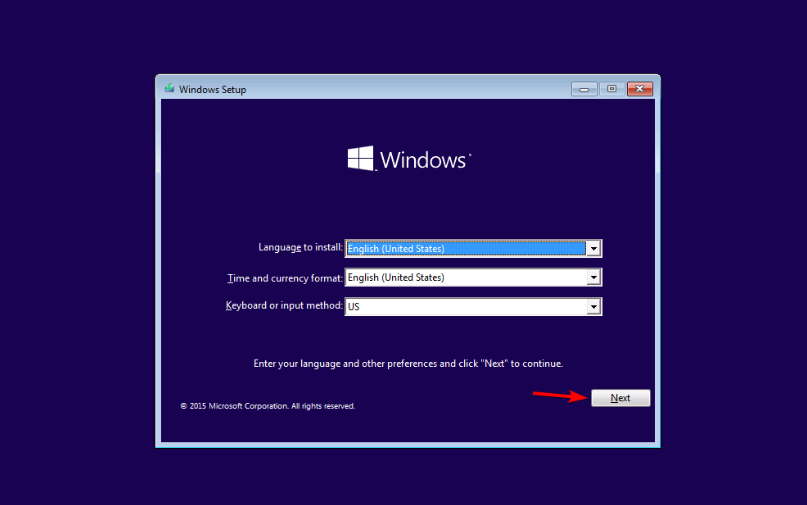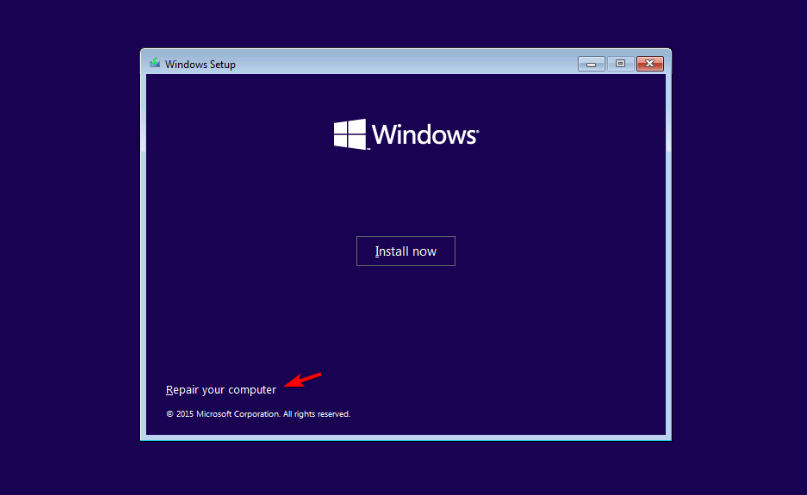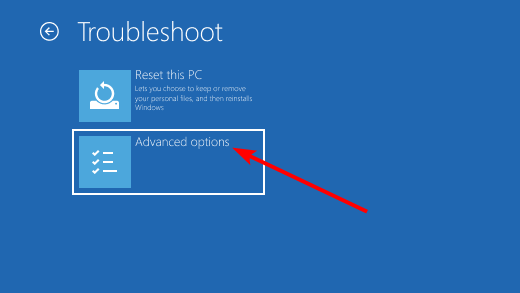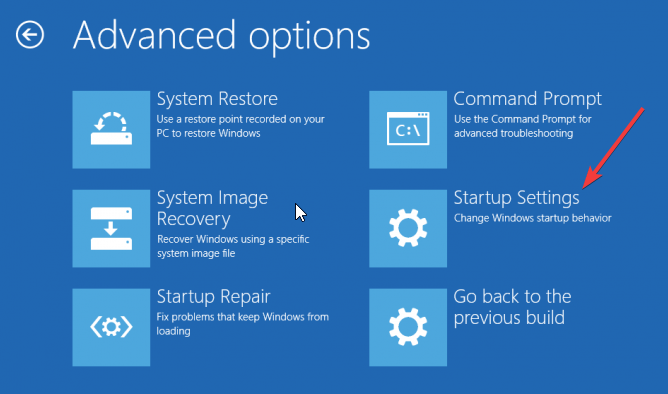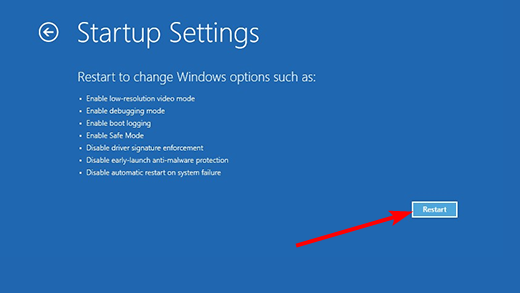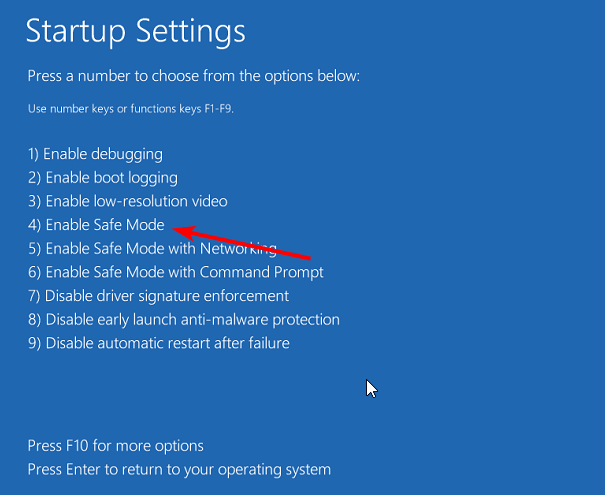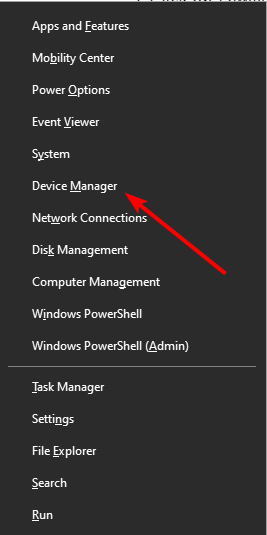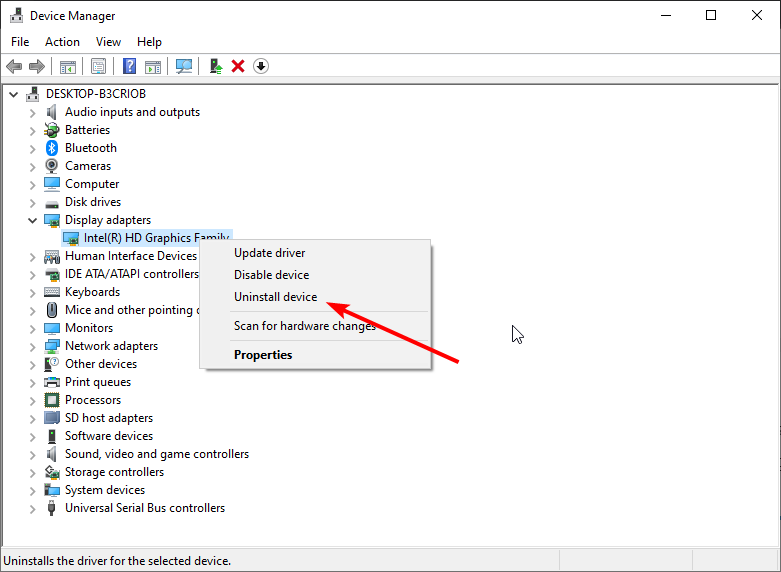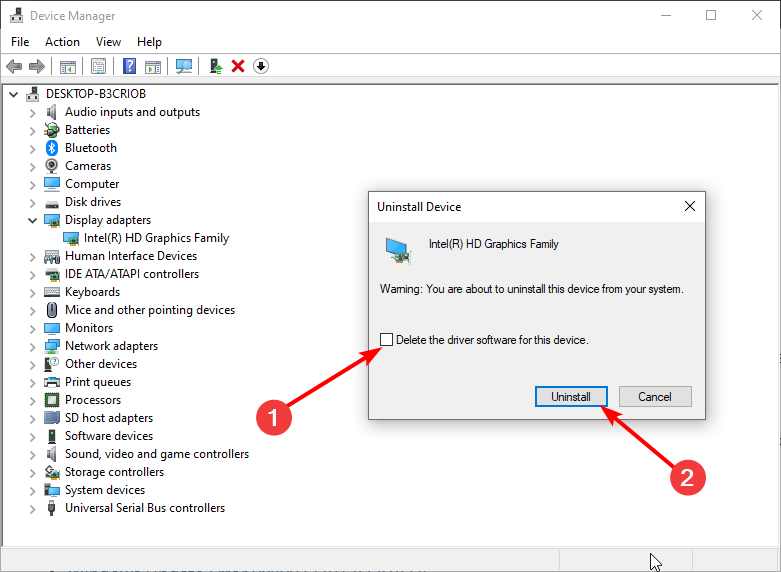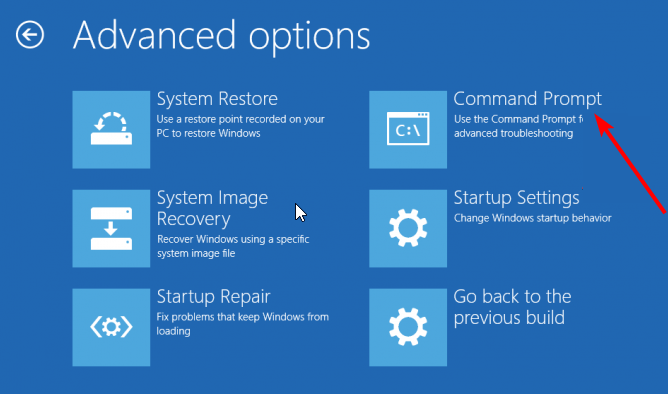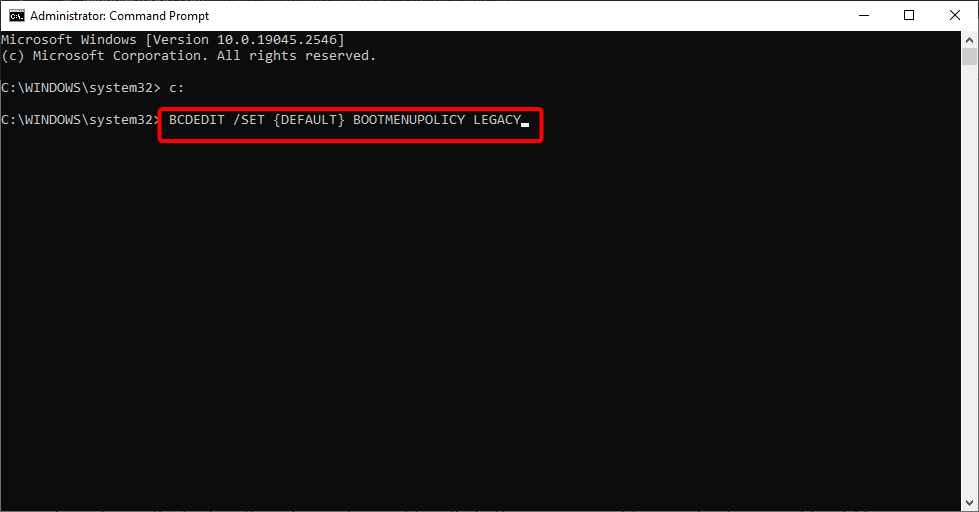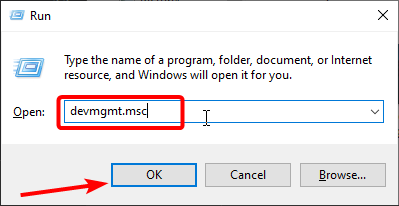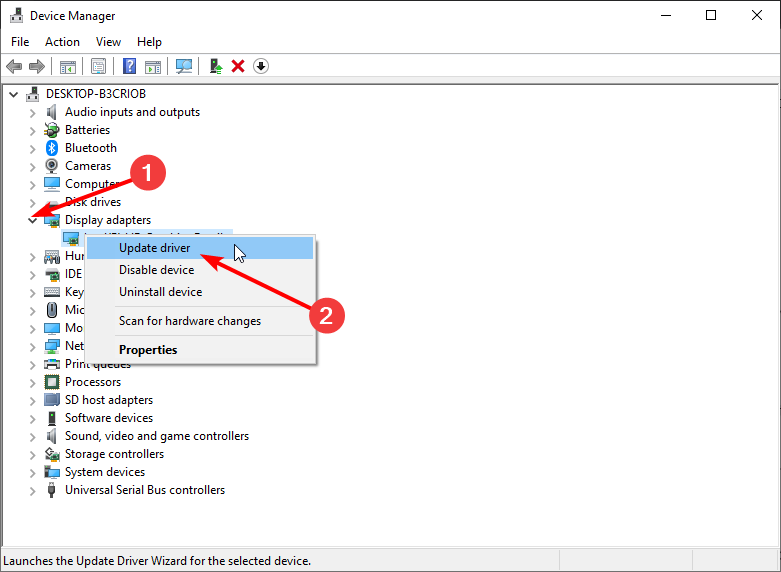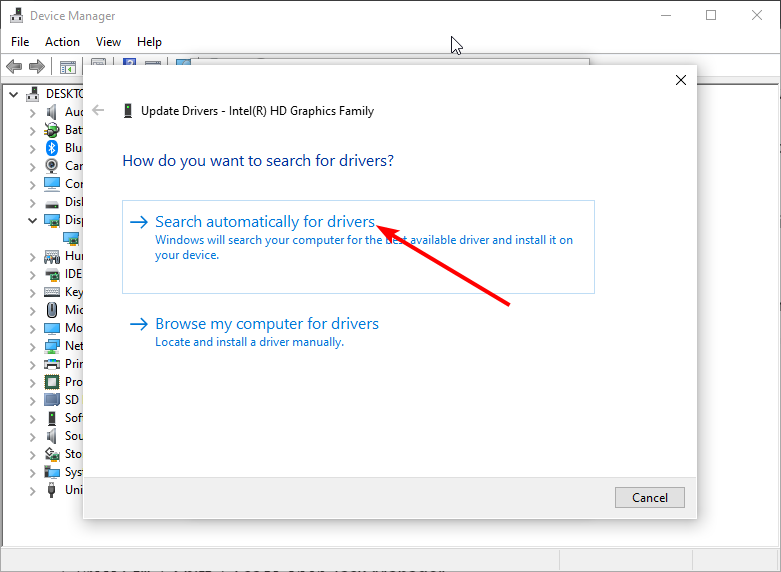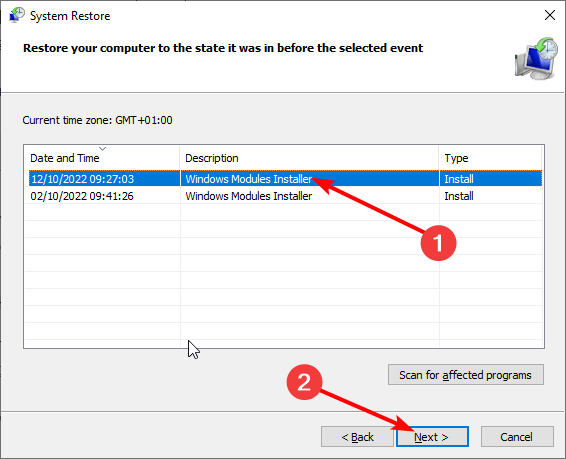Eccezione del Thread di Sistema Non Gestita Ntfs.sys - 6 Soluzioni
5 min. read
Published on
Key notes
- Il system_thread_exception_not_handled ntfs.sys è un errore Blue Screen of Death che indica un arresto anomalo del sistema.
- Un’ottima soluzione per correggere questo errore BSoD è utilizzare un software di riparazione dedicato.
- Poiché un possibile colpevole di questo errore è un driver, dovresti considerare di aggiornarlo anche tu.

Potresti riscontrare il messaggio di errore Eccezione del thread di sistema non gestita ntfs.sys visualizzato sul display insieme all’errore Eccezione di interruzione non gestita.
Sebbene diversi fattori possano causare questo errore, è impossibile risolverlo, come mostreremo nelle sezioni seguenti di questo articolo.
Qual è l’errore Eccezione thread di sistema non gestita?
- Driver difettoso o obsoleto: a volte questo problema può essere dovuto a problemi con alcuni driver sul PC. La soluzione rapida è reinstallare, ripristinare o aggiornare questi driver alla versione più recente.
- File di sistema difettosi: in alcuni casi, l’errore system_thread_exception_not_handled ntfs.sys è dovuto a file di sistema mancanti o danneggiati. La riparazione e il ripristino di questi file dovrebbero risolvere il problema in questo caso.
Come posso correggere l’errore ntfs.sys Eccezione thread di sistema non gestita?
1. Spegnere e riaccendere il PC
- Spegni il PC e scollegalo dalla fonte di alimentazione.
- Rimuovere la batteria, premere e lasciarla agire per alcuni minuti.
- Ora, tieni premuto il pulsante di accensione per 5-10 secondi.
- Ricollega il caricabatterie senza la batteria.
- Successivamente, accendi il PC e rimetti la batteria quando si avvia normalmente.
La cosa da provare è se ricevi l’errore di eccezione del thread di sistema non gestita ntfs.sys non riuscito è spegnere e riaccendere il PC.
Questo ha funzionato per alcuni utenti, specialmente su Acer Aspire. Quindi sarebbe meglio se lo provassi anche tu.
2. Correggere l’errore utilizzando software di terze parti
Se non hai familiarità con tali errori, questa schermata blu potrebbe spaventarti un po’. Tuttavia, l’eccezione del thread di sistema non gestita ntfs.sys non è molto comune, ma può essere risolta.
Ma puoi farlo nel modo più duro modificando il sistema o utilizzando una soluzione di riparazione intelligente che cancella automaticamente questi errori in pochi secondi.
3. Reinstallare i driver grafici
- Crea e inserisci uno strumento per la creazione di supporti di avvio nel tuo PC.
- Ora avvia il PC dall’unità. Se il tuo PC non si avvia automaticamente dall’unità, riavvialo e premi Esc, F2 o F8 per accedere al BIOS e modificare l’ordine di avvio.
- Dopo aver avviato il PC dall’unità, inserisci la lingua e altre informazioni e fai clic su Avanti.
- Fai clic su Ripara il tuo computer nell’angolo in basso a sinistra.
- Ora seleziona Risoluzione dei problemi > Opzioni avanzate.
- Seleziona Impostazioni di avvio.
- Successivamente, fai clic sul pulsante Riavvia.
- Premi il tasto corrispondente per abilitare la modalità provvisoria o la modalità provvisoria con rete al riavvio del PC.
- Dopo l’avvio del PC, premi il tasto Windows + X e seleziona l’opzione Gestione dispositivi.
- Ora, fai doppio clic sull’opzione Schede video per espanderla e fai clic con il pulsante destro del mouse sul dispositivo lì.
- Scegli l’opzione Disinstalla dispositivo.
- Infine, fai clic sul pulsante Disinstalla per confermare l’azione e riavviare il PC.
Un’altra soluzione efficace all’errore ntfs.sys eccezione del thread di sistema non gestita è reinstallare i driver. Ancora una volta, questo è particolarmente efficace per gli utenti di driver AMD.
4. Utilizza il prompt dei comandi
- Ripetere i passaggi da 1 a 5 nella Soluzione 3.
- Ora seleziona l’opzione Prompt dei comandi.
- Digita C: nella riga di comando e premi Invio.
- Ora copia e incolla il comando seguente e premi Invio:
BCDEDIT /SET {DEFAULT} BOOTMENUPOLICY LEGACY - Successivamente, digita Esci e premi Invio per uscire dalla finestra del prompt dei comandi.
- Infine, riavvia il PC.
A volte, il problema relativo all’eccezione del thread di sistema non gestita ntfs.sys potrebbe verificarsi a causa di file di avvio corrotti.
L’esecuzione dei comandi sopra dovrebbe riparare questi file e aiutare ad avviare normalmente il PC.
5. Installa i driver grafici più recenti
- Ripeti i passaggi da 1 a 8 nella soluzione 3 per accedere alla modalità provvisoria.
- Premi il tasto Windows + R, digita devmgmt.msc e fare clic su OK.
- Espandi l’opzione Schede video e fai clic con il pulsante destro del mouse sul dispositivo.
- Ora seleziona l’opzione Aggiorna driver.
- Infine, scegli Cerca automaticamente i driver e installa qualsiasi aggiornamento disponibile.
Un driver grafico problematico molto probabilmente causa l’errore ntfs.sys con eccezione del thread di sistema gestita. Pertanto, l’aggiornamento del driver dovrebbe risolvere il problema.
Tuttavia, per alcuni utenti, il ripristino del driver ha risolto il problema. Quindi puoi provare anche questo.
Per semplificare le cose, puoi utilizzare un programma di aggiornamento driver dedicato in Outbyte Driver Updater per rilevare automaticamente il tipo di hardware grafico che utilizzi e trovare la migliore versione del driver disponibile. Quindi, in pochi minuti, i tuoi driver saranno aggiornati.
6. Utilizza un punto di ripristino
- Ripeti i passaggi da 1 a 5 nella soluzione 3.
- Scegli l’opzione Ripristino configurazione di sistema.
- Ora seleziona un punto di ripristino e fai clic sul pulsante Avanti.
- Infine, segui le istruzioni visualizzate per completare il processo.
Se il problema persiste, prova a ripristinare il computer a uno stato funzionante precedente utilizzando Ripristino configurazione di sistema.
Ciò comporta l’installazione di un’immagine del tuo sistema operativo prima che si verifichino problemi con esso.
Con questo, possiamo concludere questa guida sull’errore ntfs.sys eccezione del thread di sistema non gestita.
Si spera di non dover esaurire le correzioni contenute in questa guida prima di ripristinare la normalità sul tuo PC.
Supponiamo di riscontrare un errore simile nell’eccezione Kmode non gestita ntfs.sys, consulta la nostra guida dettagliata per risolverlo.
Un altro errore standard della stessa famiglia di errori è l’ errore atikmdag.sys system_thread_exception_not_handled, ma abbiamo anche una guida dedicata a questo.
Se hai mai riscontrato un errore ntfs.sys con eccezione del thread di sistema non gestita su Windows 10, non esitare a farci sapere la soluzione che ti ha aiutato a risolvere questo problema nei commenti qui sotto.